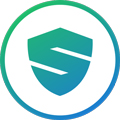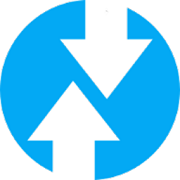轻松学会!HTC G14刷机教程:利用Recovery模式刷ROM

欢迎来到HTC G14刷机刷ROM教程,本文将详细介绍如何通过Recovery模式为HTC G14手机安装全新的ROM,从而提升手机的性能和稳定性。无论你是想要尝试最新的操作系统版本,还是希望摆脱预装的应用程序,本文都将为你提供详细的步骤指导。
在开始刷机之前,请确保你已经仔细阅读并理解了所有步骤。刷机操作具有一定风险,如果操作不当,可能会导致手机变砖或数据丢失。因此,请务必备份好所有重要数据,并仔细阅读以下教程。
一、准备工作
1. 下载所需的ROM包
首先,你需要下载适合HTC G14的ROM包。ROM包通常是一个ZIP文件,你可以从官方网站、论坛或可靠的ROM开发者网站下载。下载完成后,将ROM包文件放置在手机的SD卡根目录下。
2. 确保电量充足
在进行刷机操作之前,请确保你的手机电量在50%以上,以免在刷机过程中因电量不足导致刷机失败或手机损坏。
3. 备份数据
刷机操作会清除手机上的所有数据,因此在开始之前,请务必备份好所有重要数据,如联系人、短信、照片和视频等。你可以使用手机的备份功能或第三方备份软件来完成备份。
二、进入Recovery模式
1. 关机
首先,长按手机的电源键,选择关机选项,将手机完全关闭。
2. 进入刷机模式
关机后,同时按住手机的电源键和音量向下键,直到手机屏幕亮起并出现HBOOT界面。在HBOOT界面中,使用音量键选择RECOVERY选项,然后按电源键确认,即可进入Recovery模式。
三、清除数据和缓存
1. 选择Recovery菜单
进入Recovery模式后,你会看到一个包含多个选项的菜单。使用音量键上下移动光标,选择wipe data/factory reset选项,然后按电源键确认。这个操作将清除手机上的所有数据,包括应用程序、设置和个人数据。
2. 确认清除数据
在选择wipe data/factory reset后,系统会提示你确认操作。使用音量键选择Yes - delete all user data选项,然后按电源键确认。此时,手机将开始清除数据,请耐心等待。
3. 清除缓存
完成数据清除后,选择wipe cache partition选项,然后按电源键确认。这个操作将清除手机的缓存数据,有助于提高系统性能。同样,系统会提示你确认操作,使用音量键选择Yes - wipe cache选项,然后按电源键确认。
四、安装ROM包
1. 选择安装选项
完成数据和缓存的清除后,返回Recovery模式的主菜单。使用音量键选择install from sdcard选项,然后按电源键确认。
2. 选择ZIP文件
进入install from sdcard后,你会看到一个包含SD卡上所有文件的列表。使用音量键选择choose zip from sdcard选项,然后按电源键确认。接着,系统会提示你选择要安装的ZIP文件。
3. 选择ROM包
在choose zip from sdcard选项中,使用音量键浏览SD卡上的文件,找到你之前下载的ROM包文件。选择ROM包文件后,按电源键确认。
4. 确认安装
选择ROM包文件后,系统会提示你确认安装操作。使用音量键选择Yes - Install XXX.zip(其中XXX是你的ROM包文件名),然后按电源键确认。此时,手机将开始安装ROM包,请耐心等待。
五、完成刷机操作
1. 等待安装完成
在安装ROM包的过程中,手机屏幕上会显示安装进度条。当进度条达到100%时,表示ROM包已经成功安装。
2. 重启系统
安装完成后,返回Recovery模式的主菜单。使用音量键选择reboot system now选项,然后按电源键确认。此时,手机将重启并进入新的ROM系统。
六、检查系统更新
1. 初始化设置
手机重启后,会进入新的ROM系统。此时,你需要进行一些初始化设置,如选择语言、连接Wi-Fi、登录账户等。按照屏幕上的提示完成设置。
2. 检查系统
完成初始化设置后,你可以开始使用新的ROM系统。检查各项功能是否正常,如电话、短信、网络连接等。同时,也可以进入手机的设置菜单,检查系统版本和更新选项。
七、常见问题及解决方案
1. 刷机失败
如果刷机过程中出现失败或错误提示,可能是由于ROM包不兼容、数据损坏或操作不当等原因导致的。此时,你可以尝试重新下载ROM包、清除缓存数据或进入Fastboot模式进行修复。
2. 系统卡顿
刷机后,如果系统出现卡顿或不稳定的情况,可能是由于新ROM包中的某些设置或应用程序不兼容导致的。你可以尝试优化系统设置、卸载不兼容的应用程序或恢复出厂设置来解决问题。
3. 数据丢失
刷机操作会清除手机上的所有数据,因此在刷机前请务必备份好所有重要数据。如果数据丢失,你可以尝试使用备份软件或数据恢复工具来恢复数据。
八、总结
通过Recovery模式为HTC G14手机刷机刷ROM是一种提升手机性能和稳定性的有效方法。在刷机过程中,你需要仔细操作并遵循教程中的步骤。同时,也需要注意备份数据和预防可能出现的问题。希望本文对你有所帮助,祝你刷机成功!
- 上一篇: iPhone 4美版和港版有什么区别?
- 下一篇: 如何购买QQ黄钻会员
-
 HTC G14变身新境界:轻松掌握Recovery模式刷ROM教程资讯攻略11-12
HTC G14变身新境界:轻松掌握Recovery模式刷ROM教程资讯攻略11-12 -
 HTC Sensation Z710e (G14) Recovery教程详解资讯攻略11-14
HTC Sensation Z710e (G14) Recovery教程详解资讯攻略11-14 -
 HTC G7刷机教程:轻松刷入Recovery全攻略资讯攻略10-29
HTC G7刷机教程:轻松刷入Recovery全攻略资讯攻略10-29 -
 HTC Incredible S G11如何详细刷recovery教程?资讯攻略10-30
HTC Incredible S G11如何详细刷recovery教程?资讯攻略10-30 -
 HTC G17刷机必备:详细Recovery刷入教程资讯攻略11-12
HTC G17刷机必备:详细Recovery刷入教程资讯攻略11-12 -
 HTC G11(S710e)刷机教程:图文并茂详解第三方ROM安装资讯攻略11-03
HTC G11(S710e)刷机教程:图文并茂详解第三方ROM安装资讯攻略11-03